在win7狀態下的遠程桌面連接
七、如何對購買到的云服務器進行連接操作
回答:可通過mstsc(遠程桌面連接)和vnc操作,接下來將兩種方式的操作步驟列舉出來。
①mstsc(遠程桌面操作)
1.在點擊開始菜單,在最下方搜索欄內,填入mstsc(或者直接win+R進行運行操作,就會彈出運行窗口,填入mstsc即可)輕擊回車出遠程桌面對話進入窗口。(注:win鍵既是左邊Ctrl旁邊的第二個按鍵)
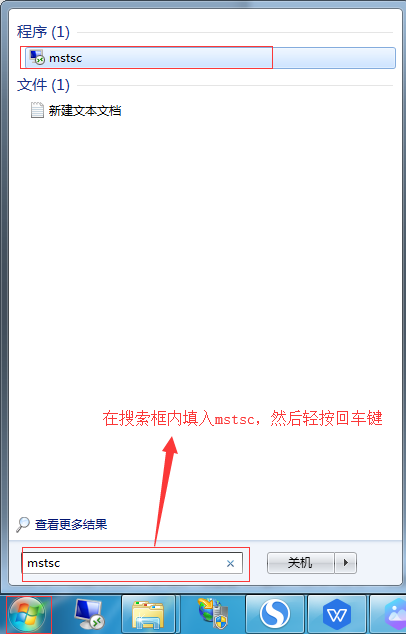
2.填寫好相對應的遠程桌面連接的地址,用戶名通常情況下都為administrator,然后點擊連接按鈕,進入下一步。
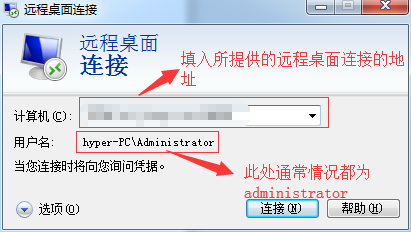
3.如果所寫的服務器正確,系統將會在1-2秒內直接跳入賬戶密碼填寫頁,填寫好相關信息,點擊確認進入下一步。
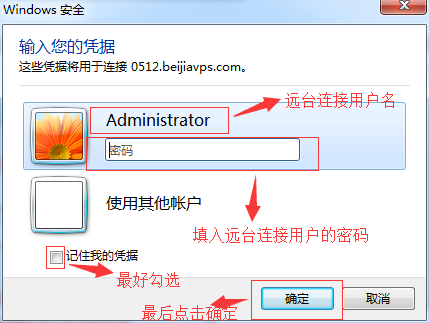
4.彈出下一個頁面需要靜待大概半分鐘到一分鐘的時間,當用戶名和密碼都被確認后,系統會彈出一個新頁面,勾選“不再詢問我是否連接到此計算機”,然后點擊“是”按鈕,進入下一步。
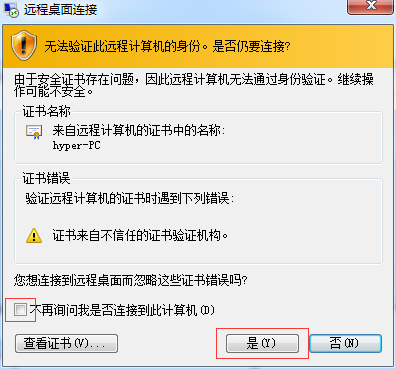
5.稍帶10秒左右,系統就能直接進入所填寫的遠程桌面地址了。

6.點擊遠程頁面中的寬帶連接程序,進行寬帶連接。
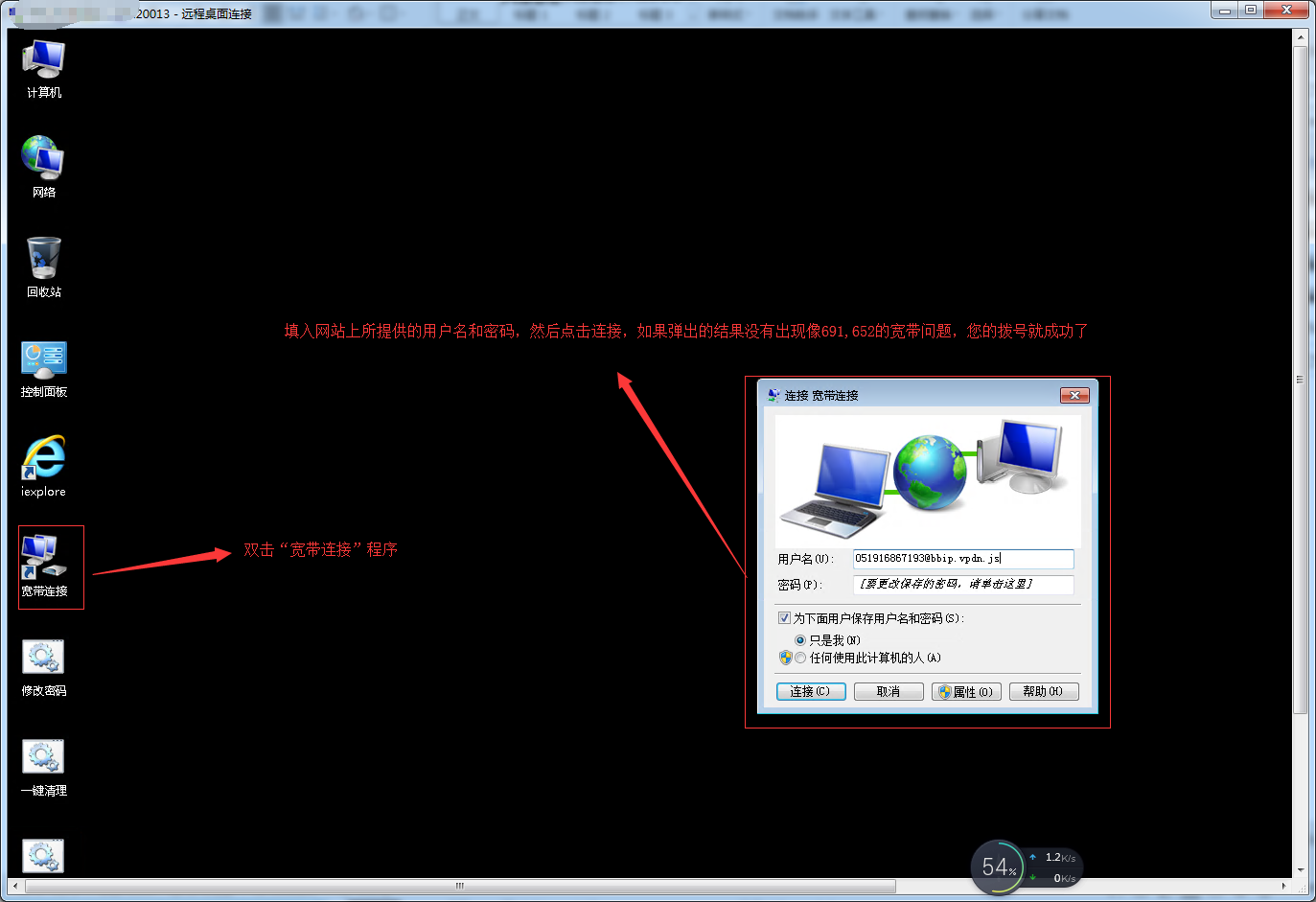
7.打開iexplore,進入百度,在輸入框內輸入ip,便能查看當前的ip了。

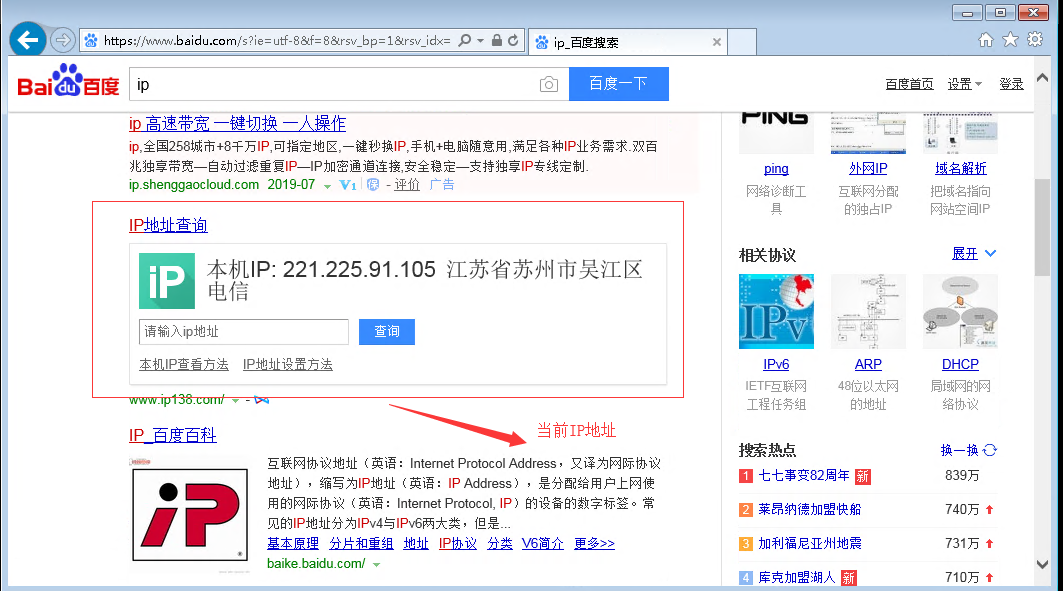
8.反復斷幾次寬帶連接,可切換本機的IP地址。
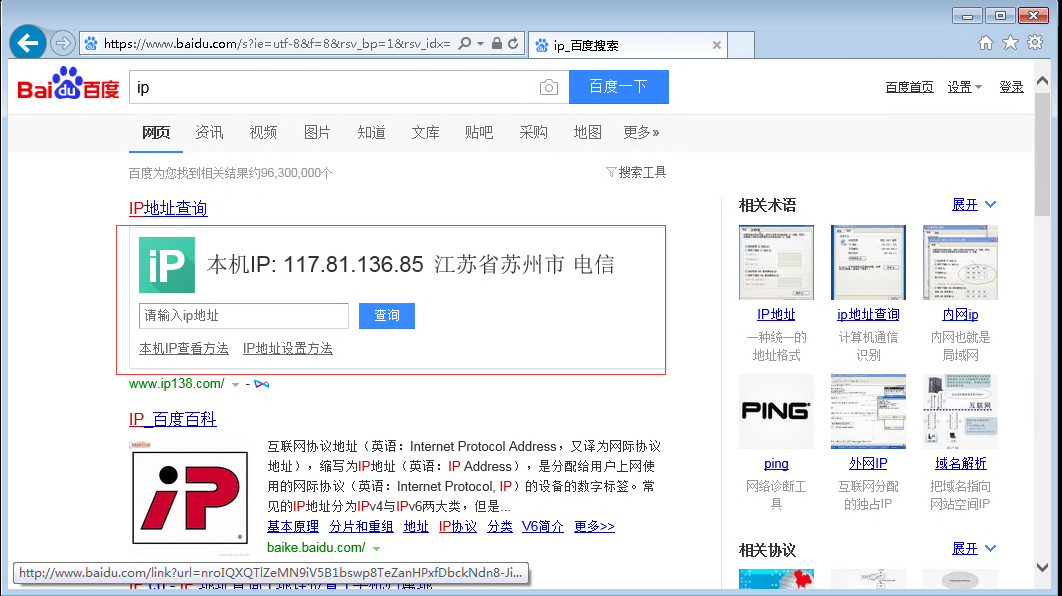

 400-803-0073(7*24小時)
400-803-0073(7*24小時)
 粵ICP備18135336號-1
粵ICP備18135336號-1